1 台帐布局开发
1 台帐式界面布局规范
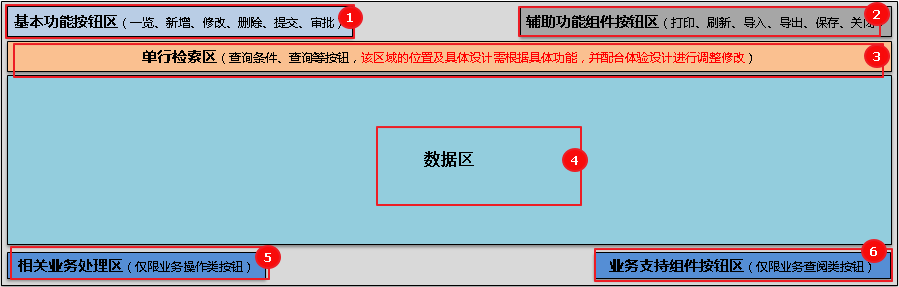 说明:
说明:
基本功能按钮区——本业务必须拥有的主要功能,居左对齐。例如:一览、新增、修改、删除、提交、审批(走审批流)。
辅助功能组件按钮区——本业务可能会用到次要功能,居右对齐。例如:打印、刷新、导入、导出、保存、关闭。
检索/查询区——包含检索/查询条件文本输入框、检索/查询按钮及清空按钮。这部分位置与设计可结合易用、美观等做调整。比如:放于基本功能与辅助功能区域的中间。
相关业务处理区——本业务相关要进行处理的其他业务(仅操作)。例如:在合同登记业务中 进入合同结算。
业务支持组件按钮区——本业务参考资料链接按钮(仅查阅)。例如:在合同支付时,可查看合同信息、合同计量信息。
台帐式布局示例一:非编辑页面
 台帐式布局示例二:可编辑页面
台帐式布局示例二:可编辑页面
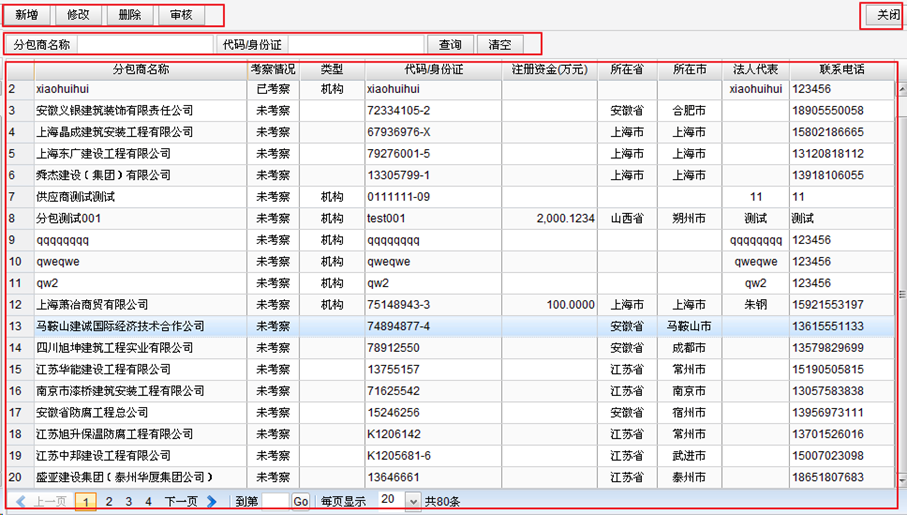 2 台帐式布局设计解读
2 台帐式布局设计解读
场景练习概览——图书库存维护功能界面:
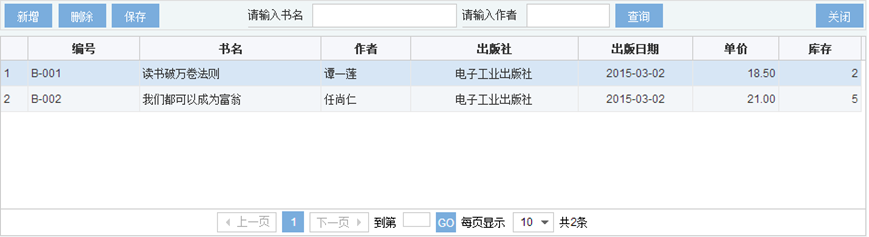 场景设计解读
场景设计解读
什么是事件?
事件是可以被控件识别的操作,如按下确定按钮,选择某个单选按钮或者复选框。每一种控件有自己可以识别的事件,如窗体的加载、单击、双击等事件,编辑框(文本框)的文本改变事件等等
什么是规则?
规则是平台中为实现操作或业务而定义的最小粒度的活动,一个操作的实现往往需要配置一个或多个规则。
识别的功能和控件
1.需要实现的功能列表
 2. 用到的控件列表
2. 用到的控件列表
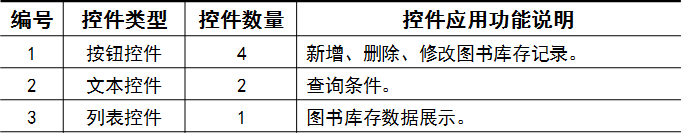 识别的操作(事件)与规则
识别的操作(事件)与规则
识别的功能对应的操作(事件)与规则列表:
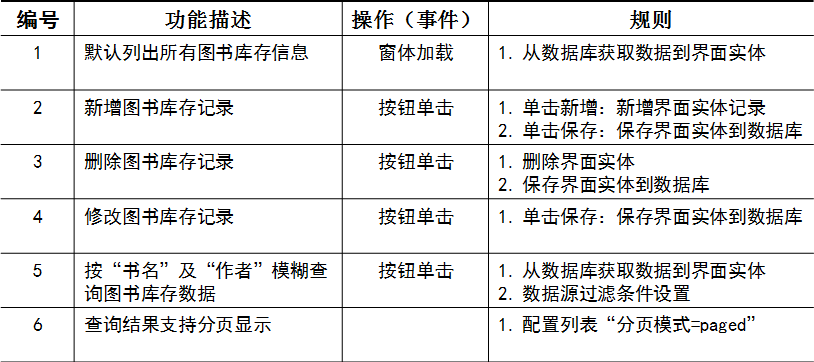 3 台账式布局实操练习
3 台账式布局实操练习
V平台开发步骤
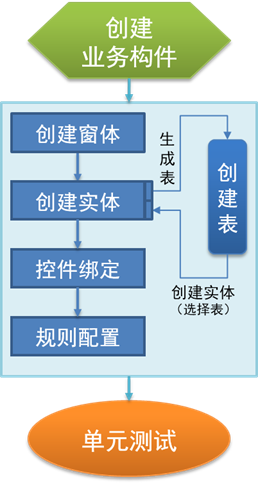
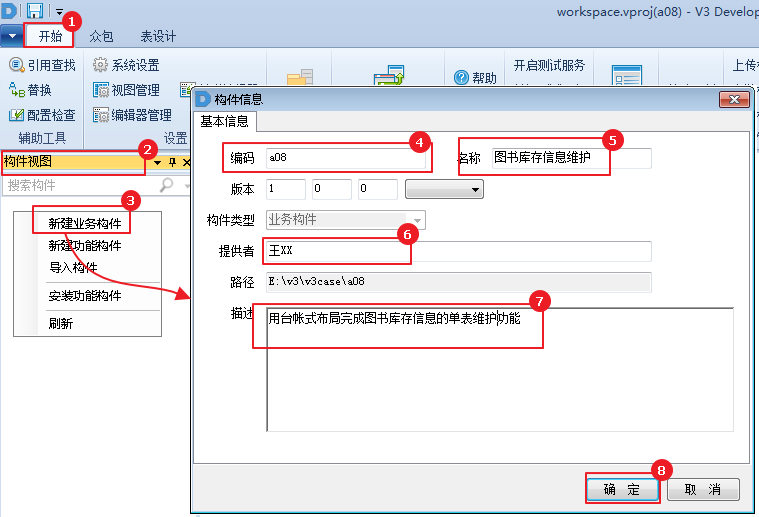
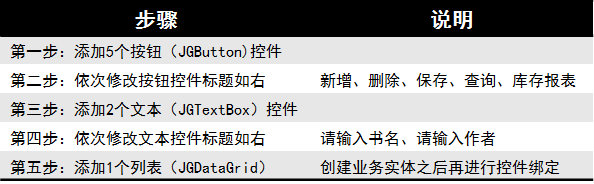
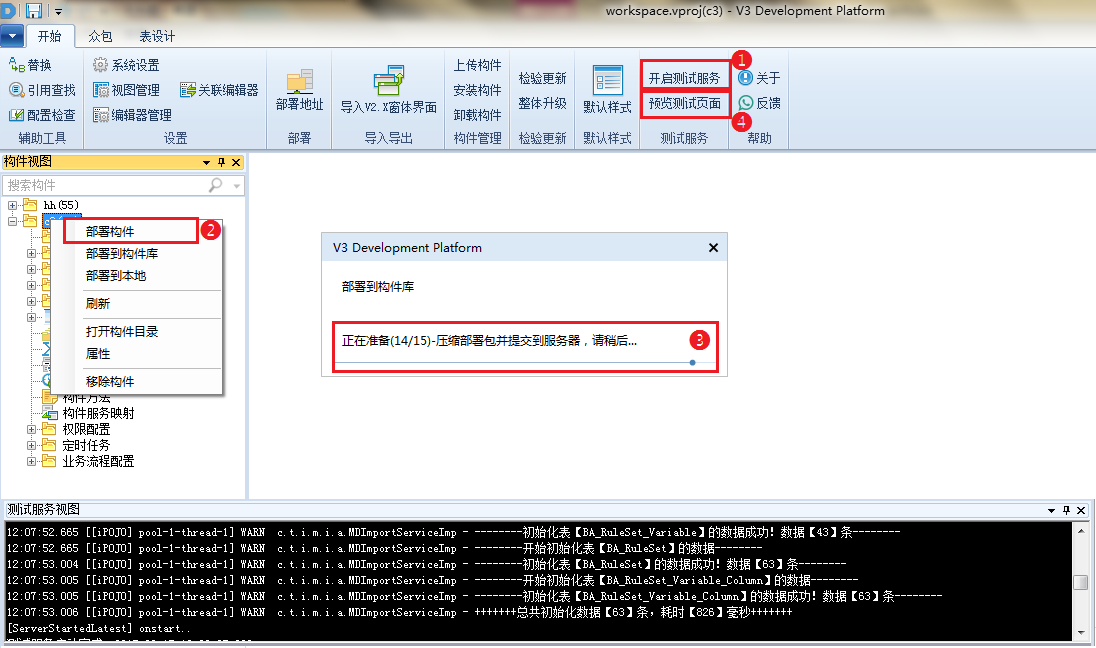
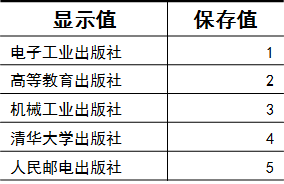
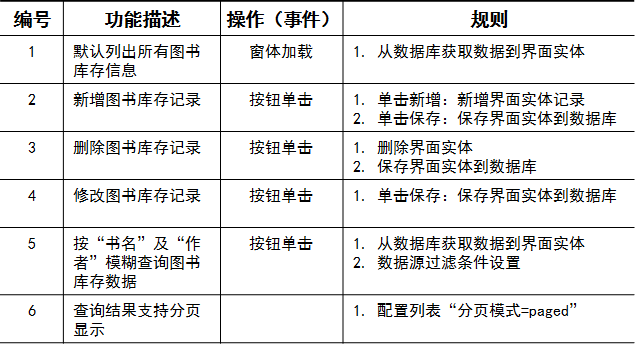
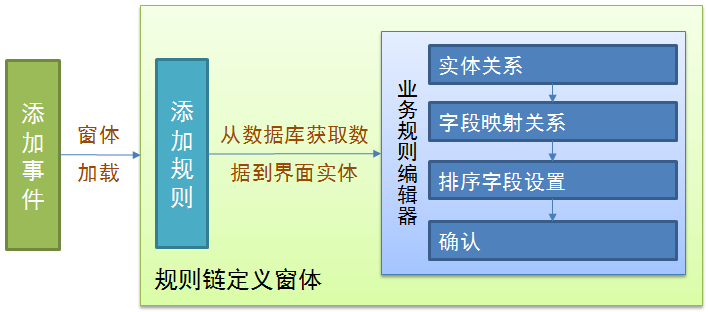

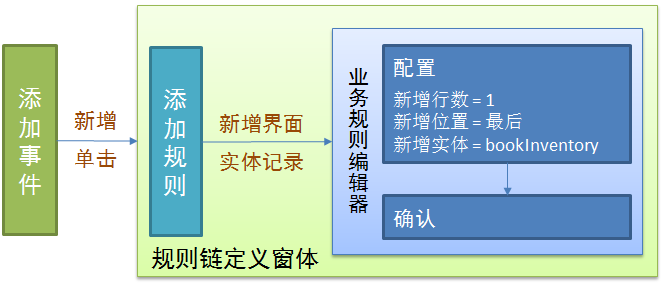

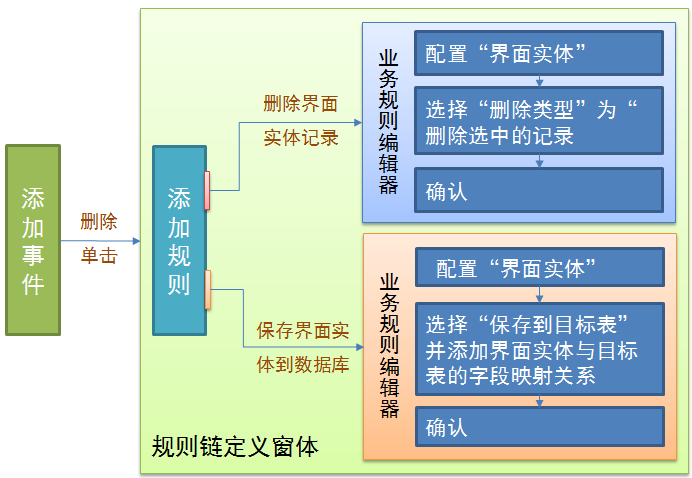
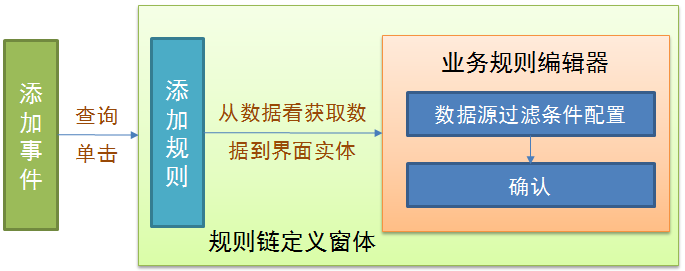
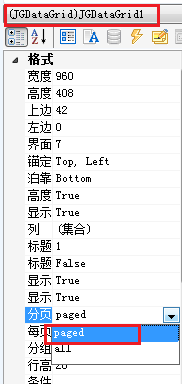
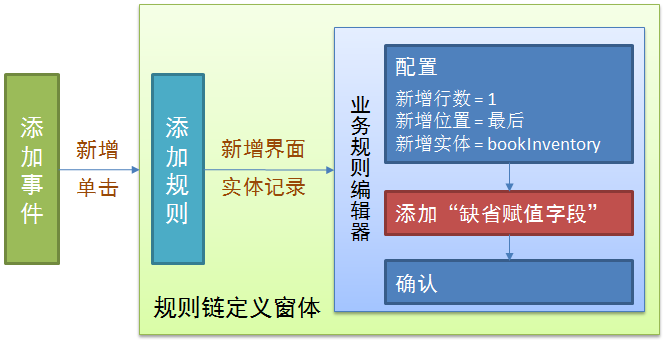
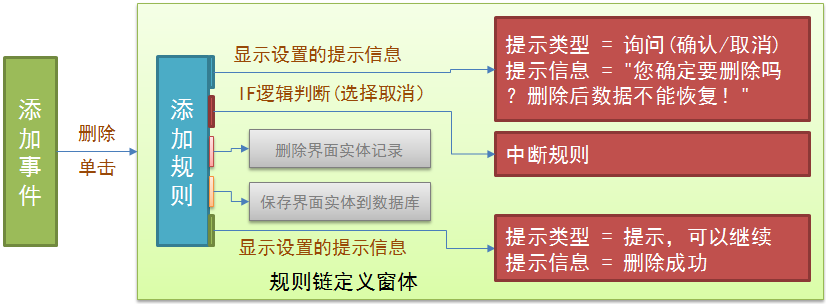
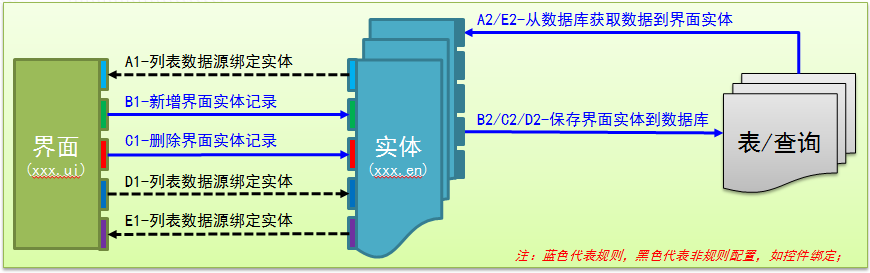
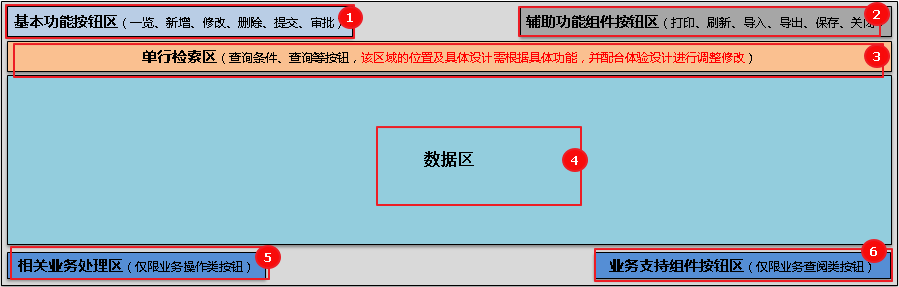 说明:
说明:基本功能按钮区——本业务必须拥有的主要功能,居左对齐。例如:一览、新增、修改、删除、提交、审批(走审批流)。
辅助功能组件按钮区——本业务可能会用到次要功能,居右对齐。例如:打印、刷新、导入、导出、保存、关闭。
检索/查询区——包含检索/查询条件文本输入框、检索/查询按钮及清空按钮。这部分位置与设计可结合易用、美观等做调整。比如:放于基本功能与辅助功能区域的中间。
相关业务处理区——本业务相关要进行处理的其他业务(仅操作)。例如:在合同登记业务中 进入合同结算。
业务支持组件按钮区——本业务参考资料链接按钮(仅查阅)。例如:在合同支付时,可查看合同信息、合同计量信息。
台帐式布局示例一:非编辑页面
 台帐式布局示例二:可编辑页面
台帐式布局示例二:可编辑页面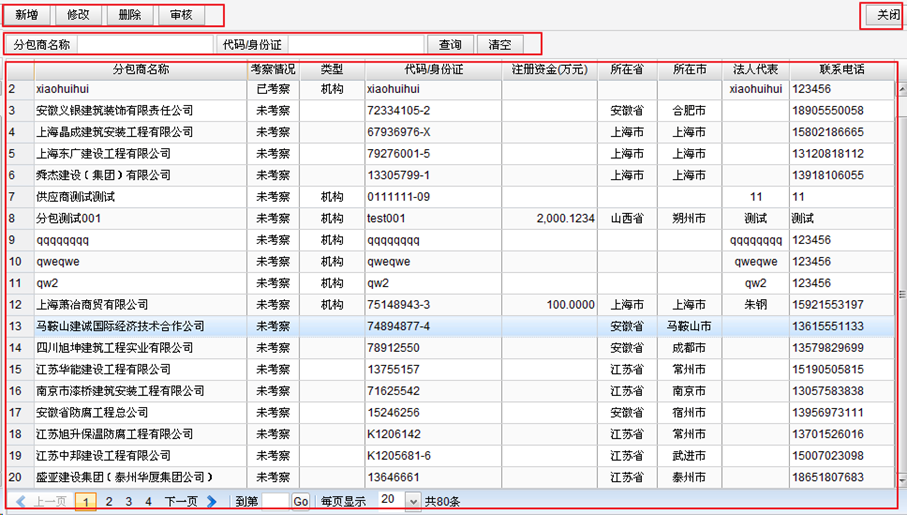 2 台帐式布局设计解读
2 台帐式布局设计解读场景练习概览——图书库存维护功能界面:
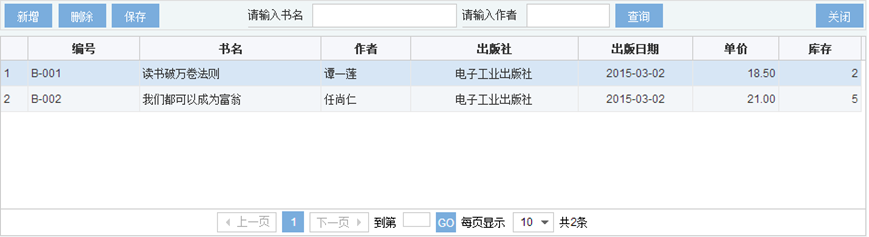 场景设计解读
场景设计解读- 1.需要实现什么功能?用到什么控件?
- 2.控件或窗体有些什么操作?事件需要一些什么规则来实现?(重点)
- 3.需要创建的表和实体的名字是什么?字段名是什么?字段数据类型是什么?
什么是事件?
事件是可以被控件识别的操作,如按下确定按钮,选择某个单选按钮或者复选框。每一种控件有自己可以识别的事件,如窗体的加载、单击、双击等事件,编辑框(文本框)的文本改变事件等等
什么是规则?
规则是平台中为实现操作或业务而定义的最小粒度的活动,一个操作的实现往往需要配置一个或多个规则。
识别的功能和控件
1.需要实现的功能列表
 2. 用到的控件列表
2. 用到的控件列表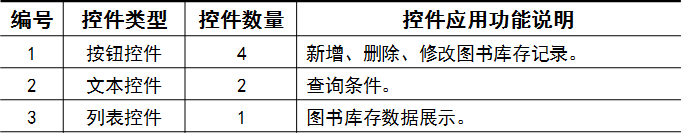 识别的操作(事件)与规则
识别的操作(事件)与规则识别的功能对应的操作(事件)与规则列表:
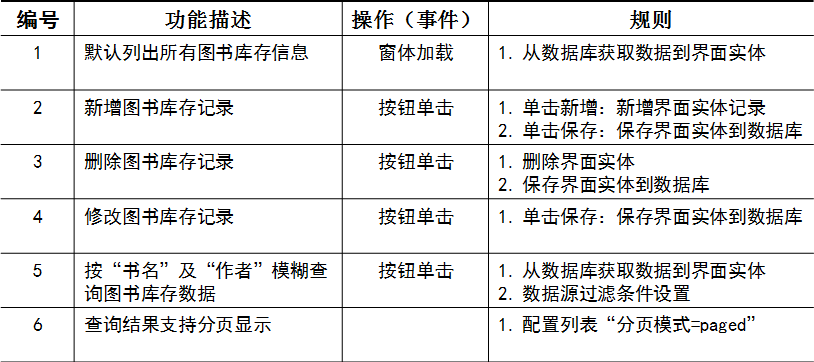 3 台账式布局实操练习
3 台账式布局实操练习V平台开发步骤
- 第一步:创建业务构件
- 第二步:创建窗体(操作界面层)
- 第三步:创建实体与表(数据存储层)
- 第四步:控件绑定(连接界面层与数据层)
- 数据源配置
- 字段与实体关联
- 列表类型控件指定数据源(如下拉列表)
- 表格画列,并与实体关联
- 第五步:规则配置(业务实现)
- 第六步:单元测试
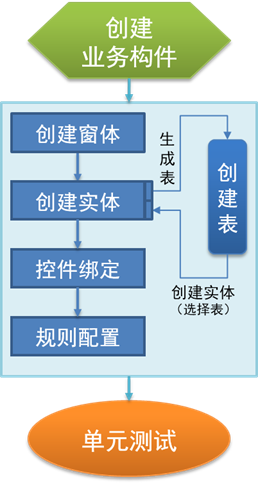
第一步:创建业务构件
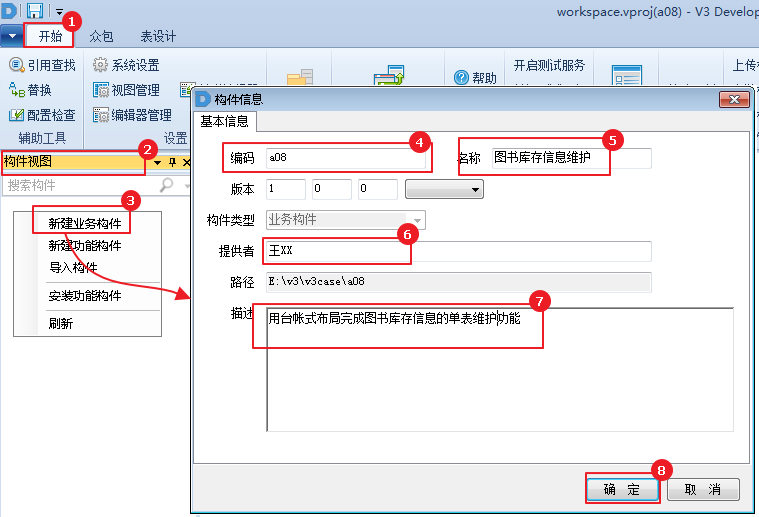
创建用户的操作界面
按照如下步骤创建窗体
1.添加普通窗体;
2.依照《设计四件套》中“界面设计”添加控件:
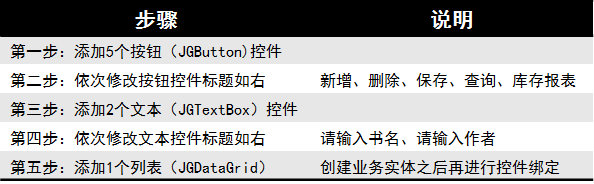
3. 依照《设计四件套》中“界面设计”调整布局。
预览用户操作界面
部署构件到测试服务,步骤如下:
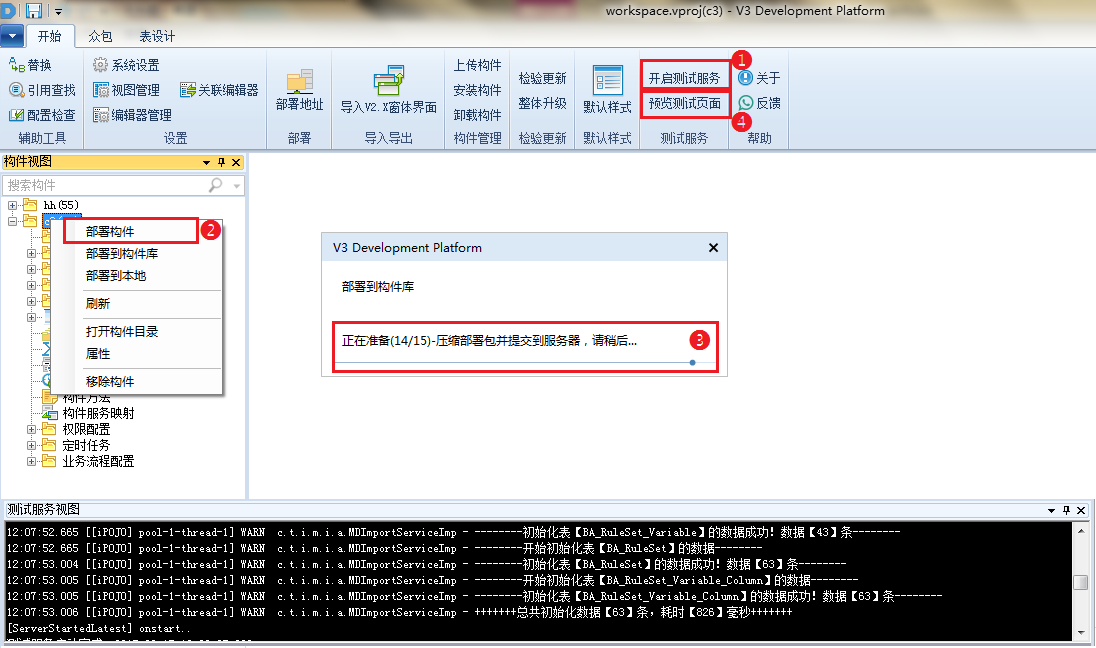
数据存储在哪里?
依照《设计四件套》中的定义创建实体bookInventory及表bookInventory。
连接操作界面与表
1.绑定列表控件
2.绑定列表控件中的“出版社”下列选择列
使用自定义数据源,值及显示顺序参考下面的表格;
默认值设置:显示数值:请选择出版社 保存数值:0;
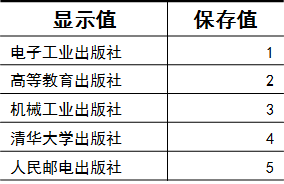
实现页面功能
识别的功能对应的操作(事件)与规则列表:
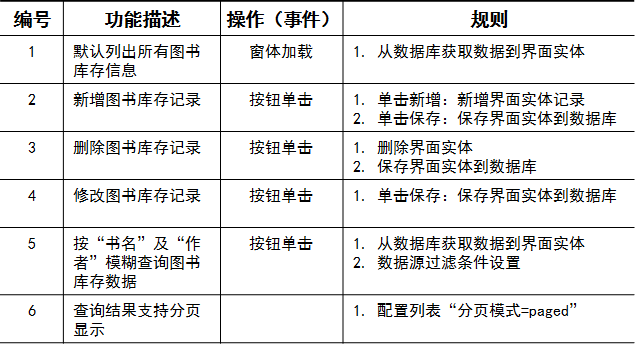
下面将按照上面的编号顺序,完成如上6个功能的操作(事件)及规则的配置
默认列出所有图书库存信息(1/6)
配置步骤如下:
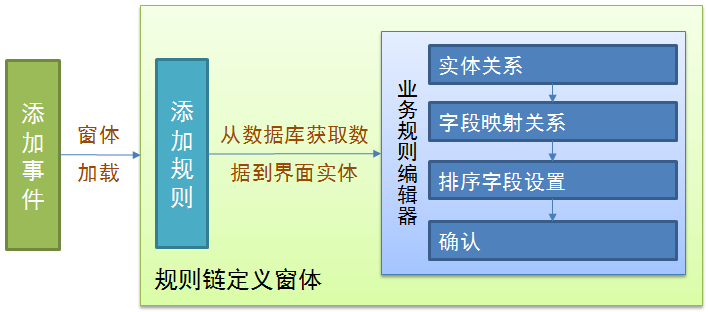
新增图书库存记录(2/6)
操作流程如下:

配置流程如下:
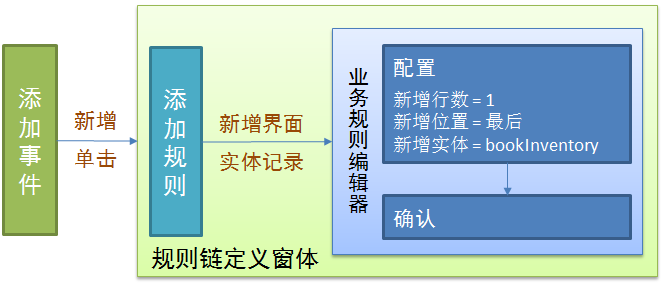

删除图书库存记录(3/6)
配置步骤如下:
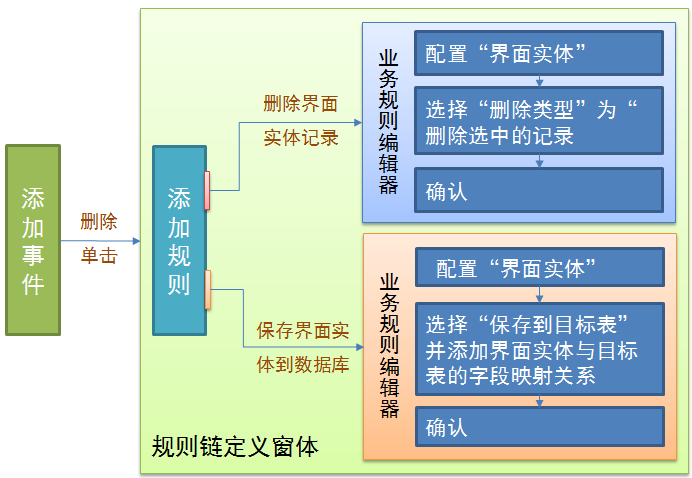
修改图书库存记录(4/6)
操作流程如下:
1.修改列表中的数据;
2.单击“保存”按钮将已修改的数据保存到数据库。
由于“保存”按钮在实现 “新增”功能时已经完成配置,故此处无需重复配置。
模糊查询图书库存数据(5/6)
操作流程如下:
1.用户输入查询添加“书名”和“作者”(可以为空);
2.单击“查询”按钮,“书名”和“作者”列值包含输入字符的数据将在表格中列出来;
配置步骤如下:
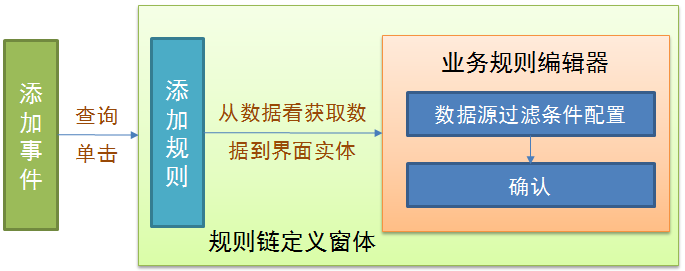
查询结果支持分页显示(6/6)
配置步骤如下:
1.选择列表控件;
2.修改列控件属性“分页模式”为paged
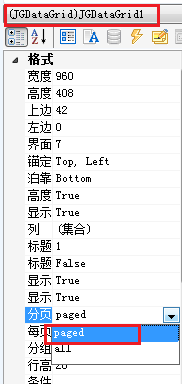
第六步:执行单元测试
启动测试页面流程:
1.重新部署构件到测试服务;
2.在浏览器中刷新当前功能页面;选择正确的构件及窗体打开页面;
3.开始单元测试;
4 台账式布局提高练习
有些新增记录的列不常变化,是否提供默认值?
功能增强需求说明:新增图书库存记录的“入库日期”默认值为今天。
配置步骤如下:
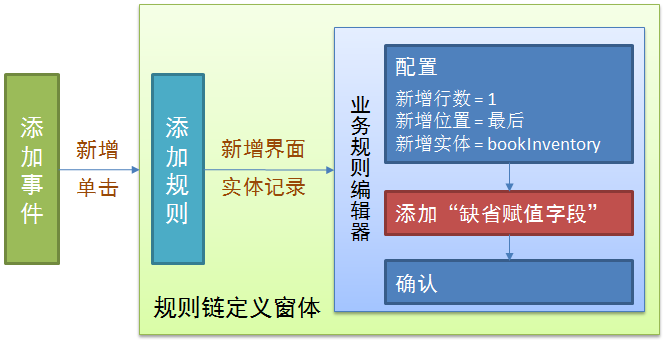
不小心点了删除按钮,误删除了,可以避免吗?
功能增强需求说明:
1.点击删除按钮之后,需要询问用户是否确定删除,如果用户选择确定则继续当前操作,如果选择取消,则取消当前操作;
2.删除成功后,需要提示用户删除成功;
配置步骤如下:
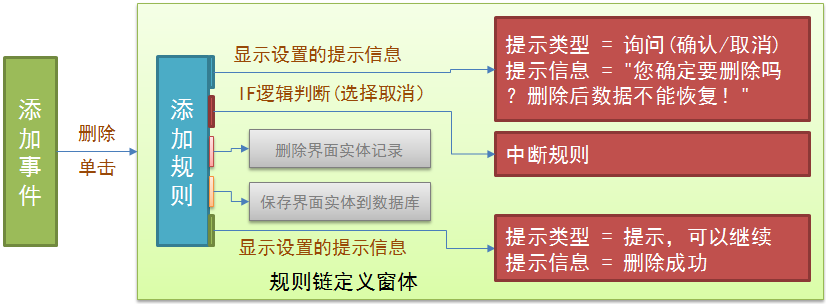
使用自定义方法优化你的代码
代码重构
实体是界面与表之间数据交换的桥梁
事件驱动的数据流动示意图
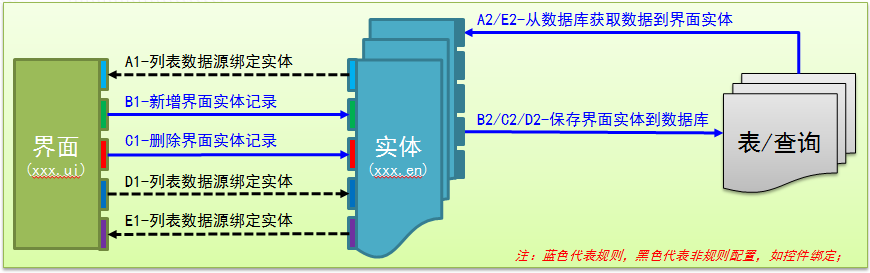
路径说明:
A: 页面加载事件;
B: 新增数据(单击“新增”按钮 + 手工编辑列表数据 + 单击“保存”按钮);
C: 删除数据(单击“删除”按钮);
D: 修改数据(手工编辑列表数据 + 单击“保存”按钮);
E: 查询数据(输入查询添加 + 单击“查询”按钮);
知识点总结
1.台帐式布局界面规范,包括结构与区域划分;
2.使用列表控件实现单表维护功能,包括增加、修改、删除及查询功能;
3.设置列表控件中列的默认值;
4.验证列表控件中的必填字段;
5.弹出显示确认信息和提示信息;
6.使用自定义方法。
使用到的规则总结
1.从数据库获取数据到界面实体(窗体加载);
2.新增界面实体记录(新增按钮单击事件);
3.删除界面实体记录(删除按钮单击事件);
4.保存界面实体到数据库;
5.显示设置的提示信息;
6.必填项检查;
7.中断规则;
8.执行活动集;
9.逻辑判断规则(if…else…)。
 关注微信公众号
关注微信公众号
 银弹通APP
银弹通APP